在使用國產CAD軟件繪制電氣CAD圖紙的過程中,經常會需要連接導線,那么如果想要用圓弧連接兩條導線的話該如何操作呢?此時就需要用到浩辰CAD電氣軟件中的圓弧連接功能了,可能有些剛開始進行CAD制圖初學入門學習的小伙伴對此并不了解,所以接下來就讓小編來給大家介紹一下國產CAD軟件——浩辰CAD電氣軟件中圓弧連接功能的相關CAD制圖初學入門教程吧!
CAD中圓弧連接功能的使用技巧:
浩辰CAD電氣軟件中【圓弧連接】功能的主要作用是用圓弧連接兩條導線,下面給各位CAD制圖初學入門者分享一下詳細的操作步驟。
首先打開浩辰CAD電氣軟件,然后找到并依次點擊【平面設計】→【強電平面】→【線纜編輯】→【圓弧連接】。如下圖所示:
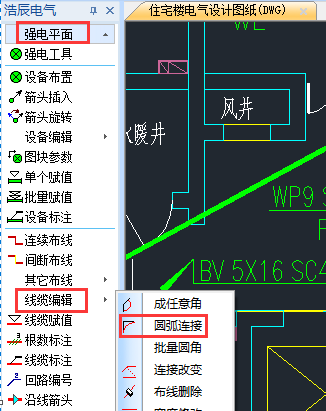
各位CAD制圖初學入門者執行命令后,即可調出【線纜參數】對話框,根據命令行提示拾取圓弧連接第一點后,按回車鍵確認。如下圖所示:

(1)點取線纜的位置,就是圓弧起點和終點的位置。
(2)圓弧外的原線纜的線頭,程序自動剪切掉,類似于“Fillet”命令。
上述CAD制圖初學入門教程中給大家介紹了國產CAD軟件——浩辰CAD電氣軟件中圓弧連接功能的相關使用技巧,有需要CAD下載的小伙伴可以訪問浩辰CAD軟件官網下載專區免費下載試用正版國產CAD軟件,更多相關CAD制圖初學入門教程請持續關注浩辰CAD軟件官網教程專區!
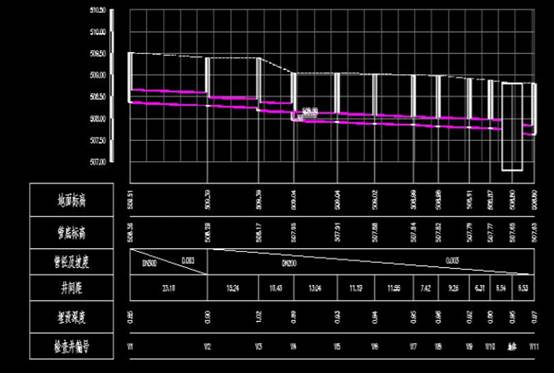
2021-03-16
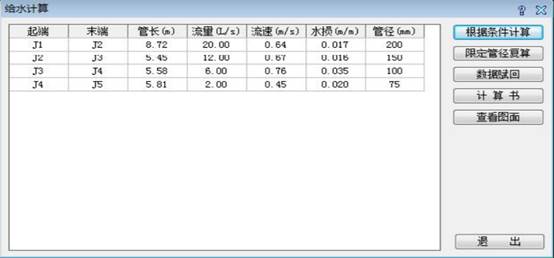
2021-03-15
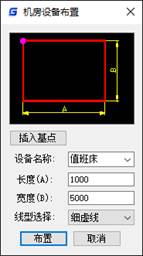
2021-03-08

2021-02-24
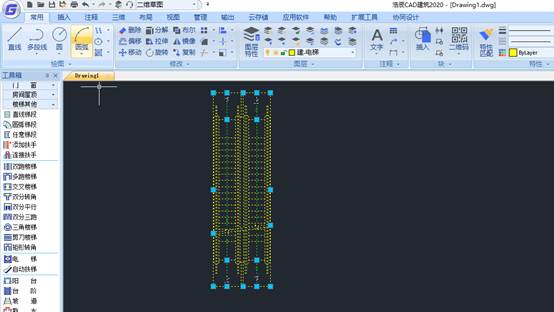
2021-02-23

2021-02-08
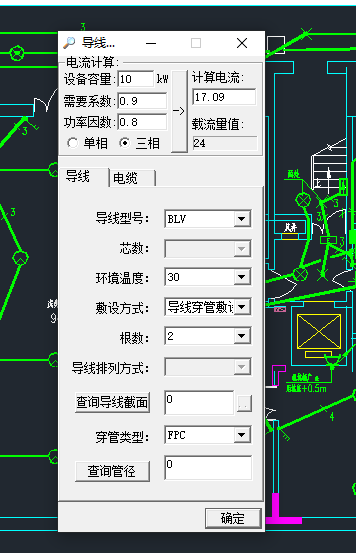
2021-02-07

2021-02-05

2020-07-24

2020-07-23
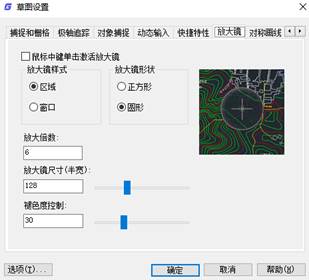
2020-07-22
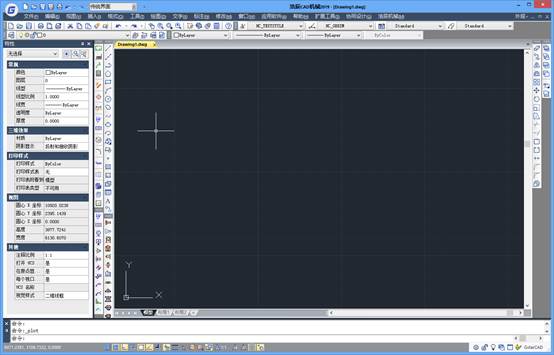
2020-07-22
